Kaip išjungti tamsųjį režimą „iPhone“ ir „iPad“.
Ką žinoti
- Paprašykite Siri išjungti tamsųjį režimą sakydami: „Ei, Siri, išjunkite tamsųjį režimą“.
- Braukite žemyn įstrižai, kad atidarytumėte valdymo centrą. Laikykite pirštą ant ryškumo indikatoriaus. Bakstelėkite Tamsusis režimas įjungtas kad jį išjungtumėte.
- Bakstelėkite Nustatymai > Ekranas ir ryškumas > Šviesa. Pasirinkite Automatinis kad jis automatiškai išsijungtų.
Šiame straipsnyje aprašomi trys būdai, kaip išjungti tamsųjį režimą „iPhone“ ir „iPad“ ir nustatyti tamsųjį režimą, kad jis išsijungtų automatiškai. Šios instrukcijos taikomos tiek „iPhone“, tiek „iPad“ su ekrano kopijomis, vaizduojančiomis „iPhone 11“ ekraną.
Kaip išjungti tamsųjį režimą „iPhone“ ir „iPad“ naudojant „Siri“.
„Siri“ yra paprasčiausias būdas išjungti tamsųjį režimą „iPhone“ ar „iPad“. Jei norite sužinoti, kaip išjungti juodą foną iPhone, tai yra greičiausias būdas. Štai ką daryti.
Reikės turėti „Siri“ įjungta savo „iPhone“ arba „iPad“, kad atliktumėte šiuos veiksmus.
Netoli „iPhone“ ar „iPad“ pasakykite „Hey Siri“, tada „išjungti tamsųjį režimą“ arba „išjungti tamsią išvaizdą“ arba „išjungti tamsųjį režimą“.
-
Dabar „Siri“ atsakys teigiamai ir išjungs tamsųjį režimą.
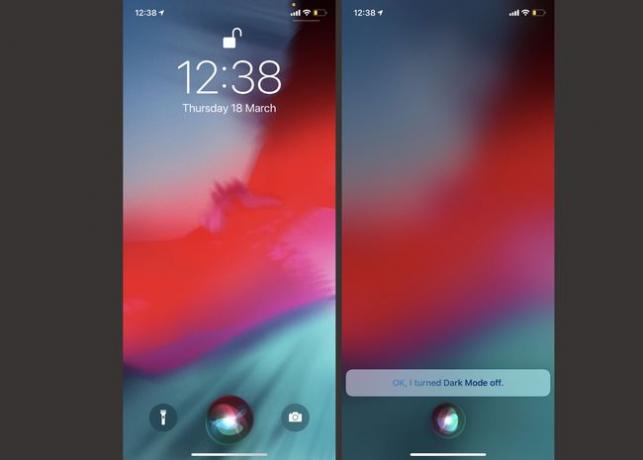
Kaip išjungti tamsųjį režimą „iPhone“ ir „iPad“ naudojant valdymo centrą
Jei norėtumėte išjungti tamsųjį režimą praktiškesniu metodu, galite naudoti valdymo centrą. Štai ką reikia padaryti, kad tokiu būdu išjungtumėte tamsųjį režimą.
Braukite žemyn įstrižai nuo viršutinio dešiniojo iPhone arba iPad ekrano kampo, kad atidarytumėte Valdymo centrą.
Laikykite pirštą ant ryškumo indikatoriaus.
-
Bakstelėkite Tamsusis režimas įjungtas Norėdami perjungti jį į Tamsųjį režimą Išjungta.
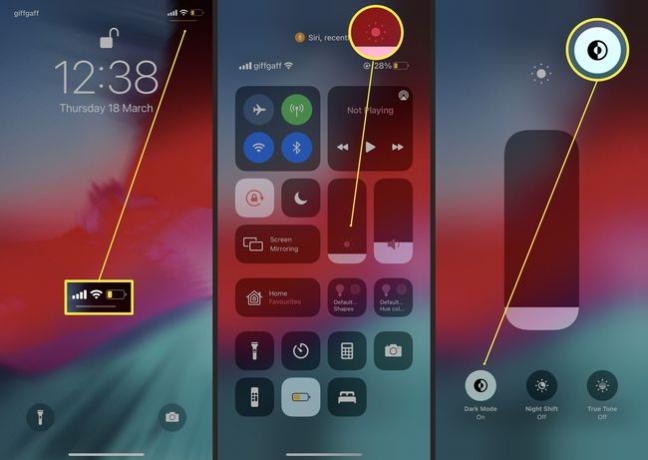
Norėdami grįžti į valdymo centrą, bakstelėkite tuščią ekrano dalį.
Kaip išjungti tamsųjį režimą „iPhone“ ir „iPad“ naudojant nustatymus
Tamsųjį režimą taip pat galima išjungti naudojant „iPhone“ arba „iPad“ nustatymų programą. Tam reikia atlikti kelis veiksmus daugiau nei taikant ankstesnius metodus, tačiau tai taip pat yra lengviausias būdas prisiminti, kaip sekti. Štai ką daryti.
Bakstelėkite Nustatymai.
Bakstelėkite Ekranas ir ryškumas.
-
Bakstelėkite Šviesa norėdami išjungti tamsųjį režimą.
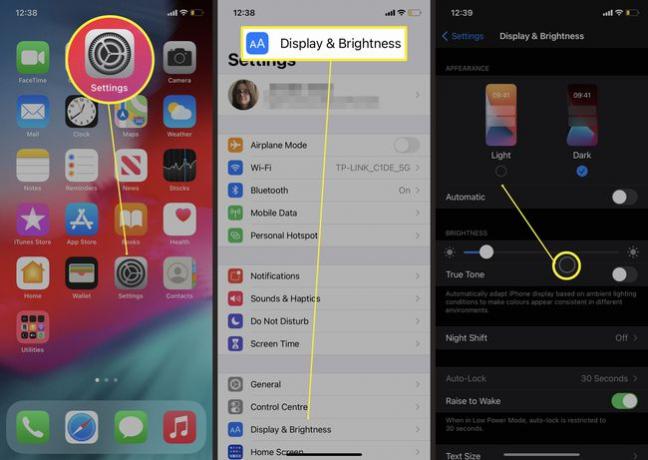
Kaip automatiškai išjungti tamsųjį režimą „iPhone“ ir „iPad“.
Jei norite automatiškai perjungti šviesųjį ir tamsųjį režimą visą dieną, pvz., atėjus vakarui ir akims gali jausti įtampą žiūrėdamas į ekraną, nesunku tamsųjį režimą įjungti arba išjungti automatiškai, atsižvelgiant į paros laiką. Štai ką daryti.
Bakstelėkite Nustatymai.
Bakstelėkite Ekranas ir ryškumas.
-
Bakstelėkite Automatinis.
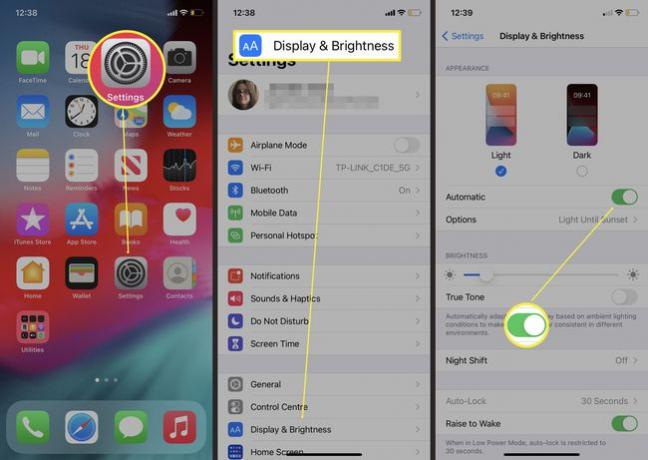
-
Tamsusis režimas dabar automatiškai įsijungs saulei nusileidus, bet kitu atveju bus išjungtas visą dieną.
Bakstelėkite Parinktys > Pasirinktinis tvarkaraštis pakeisti, kai įjungtas arba išjungtas tamsusis režimas.
Kodėl turėčiau išjungti tamsųjį režimą „iPhone“ ir „iPad“?
Tamsusis režimas geriausiai veikia vakarais ir naktimis. Taip yra todėl, kad ji apverčia jūsų iPhone arba iPad spalvų schemą, o tai reiškia, kad matote tamsų foną ir baltą tekstą. Dieną gali būti sunku aiškiai matyti, tai reiškia, kad šiuo metu verta išjungti tamsųjį režimą.
Visos savosios Apple programos palaiko tamsųjį režimą ir šviesųjį režimą, bet ne visos trečiųjų šalių programos, todėl kartais vis tiek galėsite naudotis šviesiu režimu. Geriausias būdas išvengti akių nuovargio yra automatiškai valdyti ryškumą, kad jūsų iPhone ar iPad prisitaikytų prie dienos.
